ArcGIS卸载正确步骤(图文教程)
1、首先打开软件管家(只要是软件管家大致步骤都一样,不需要规定是什么软件管家),如图,点击【软件卸载】

2、首先,卸载license,找到ArcGIS License,卸载license
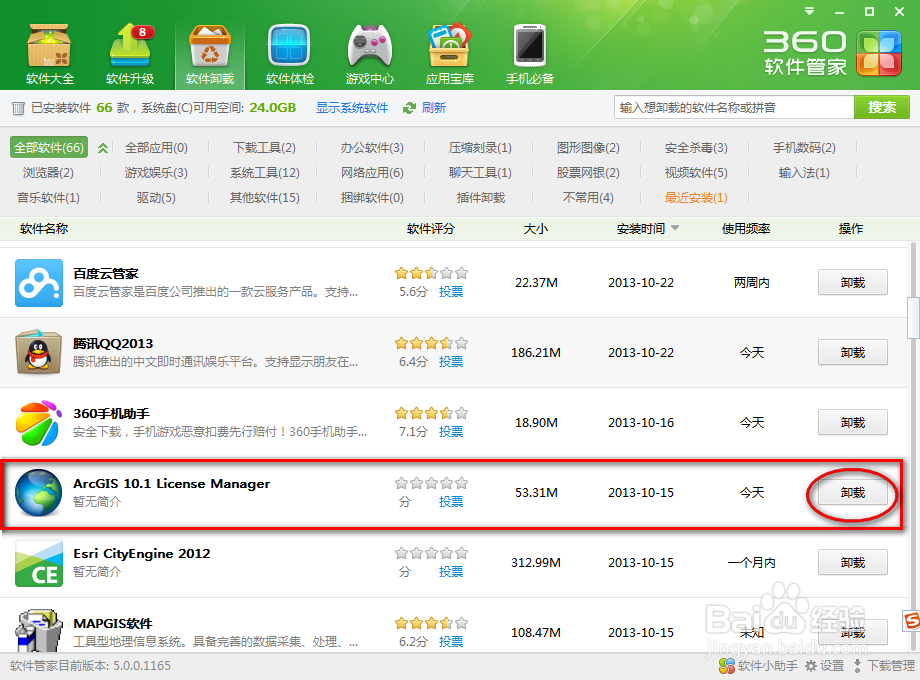
3、点击卸载license,卸载步骤过程如图:


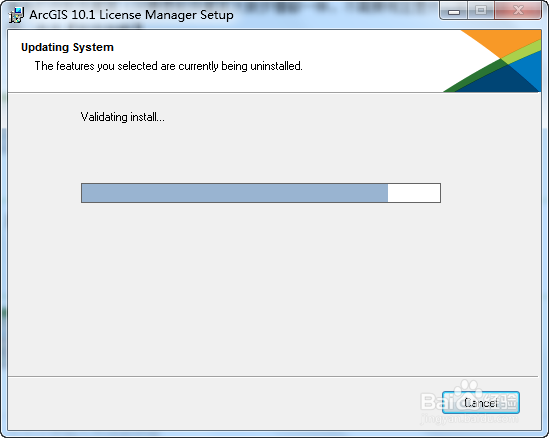

4、卸载完成后清除残余目录,如图


5、其次,卸载ArcGIS中文汉化包(如果没有安装,该步骤跳过)
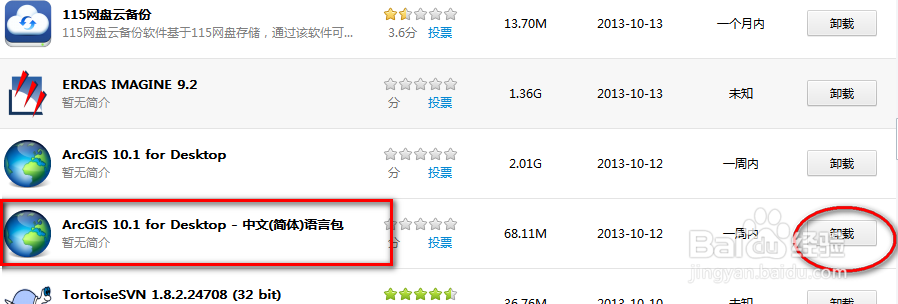


6、最后,卸载ArcGIS Desktop软件,这个卸载时间可能会很长!选择【移除】,如图




7、删除完毕注册表后,删除文件即可卸载完成!(当然这是一个漫长的过程!耐心等待就好!不影响上网,看视频!)


8、完成后,点击完成即可,最后清除残留文件即可!




声明:本网站引用、摘录或转载内容仅供网站访问者交流或参考,不代表本站立场,如存在版权或非法内容,请联系站长删除,联系邮箱:site.kefu@qq.com。
阅读量:29
阅读量:71
阅读量:71
阅读量:146
阅读量:115